- লেখক Jason Gerald [email protected].
- Public 2023-12-16 10:58.
- সর্বশেষ পরিবর্তিত 2025-01-23 12:07.
সনি ব্লু-রে প্লেয়ারের রেজোলিউশনে একটি হাই ডেফিনিশন (এইচডি) রয়েছে যার লক্ষ্য একটি হাই ডেফিনিশন টিভি সমর্থন করা। এই দুটি সিস্টেমকে সংযুক্ত করার সবচেয়ে উপযুক্ত উপায় হল একটি HDMI কেবল ব্যবহার করা কারণ এই তারটি দ্রুত অডিও এবং সাউন্ড সংযোগ করতে সক্ষম।
ধাপ
4 এর অংশ 1: ইনস্টলেশনের জন্য প্রস্তুতি

ধাপ 1. বাক্সের বাইরে ব্লু-রে প্লেয়ার নিন।
ব্লু-রে প্লেয়ারের পাওয়ার কর্ড এবং এইচডিএমআই কেবল দেখুন। যদি আপনার ডিভাইসে HDMI ক্যাবল না থাকে, তাহলে টিভি সংযোগ করতে একটি RCA কেবল ব্যবহার করুন।
যদি আপনার ব্লু-রে প্লেয়ারে HDMI ক্যাবল না থাকে, তাহলে আপনি একটি ইন্টারনেট খুচরা বিক্রেতার কাছে কিনতে পারেন। একটি HDMI কেবল আপনার ডিভাইসের জন্য সর্বোত্তম সংযোগ প্রদান করবে।

ধাপ 2. ব্লু-রে প্লেয়ারের পাওয়ার আউটলেট খুঁজুন।
নিশ্চিত করুন যে কেবলটি টিভি আউটলেট এবং কনসোলে পৌঁছতে পারে। এর পরে, আপনার ব্লু-রে প্লেয়ারে পাওয়ার প্লাগ লাগান।

ধাপ 3. টিভি বন্ধ করুন।
4 এর মধ্যে পার্ট 2: সমস্ত ইলেকট্রনিক ডিভাইস সংযুক্ত করা

ধাপ 1. HDMI তারের এক প্রান্ত ব্লু-রে প্লেয়ারের পিছনে সংযুক্ত করুন।

ধাপ 2. HDTV এর পাশে বা পিছনে HDMI পোর্টে অন্য প্রান্তটি োকান।

ধাপ the. যদি আপনি HDMI তারের উপর এই ধরনের তার ব্যবহার করতে পছন্দ করেন তবে রঙ (লাল, সাদা এবং হলুদ) অনুযায়ী ব্লু-রে প্লেয়ার এবং টিভির পিছনে RCA A/V কেবল সংযুক্ত করুন।
ব্লু-রে প্লেয়ার এবং টিভিতে অডিও কেবল প্লাগ করতে ভুলবেন না।

ধাপ 4. ব্লু-রে প্লেয়ার চালু করুন।

পদক্ষেপ 5. টিভি চালু করুন।
4 এর 3 ম অংশ: ব্লু-রে প্লেয়ার সেট আপ করা

পদক্ষেপ 1. টিভি রিমোট নিন।
"ইনপুট" বোতামটি খুঁজুন। এই বিকল্পটি টিভিতে কোন ডিভাইসগুলি দেখানো হবে তা দেখাবে।

ধাপ 2. ব্যবহৃত পোর্টের ধরন অনুযায়ী বিকল্পটি নির্বাচন করুন।
উদাহরণস্বরূপ, যদি আপনি টিভির পাশে HDMI-2 পোর্টে কেবলটি প্লাগ করেন তবে "HDMI-2" লেবেলযুক্ত বিকল্পটি চয়ন করুন।
- আরসিএ কেবল ব্যবহার করলে, বিকল্পটির নাম হবে সাধারণত "ভিডিও -১"।
- সমস্ত উপলব্ধ বিকল্পগুলি চেষ্টা করতে ইনপুট বোতাম টিপুন। বিকল্পগুলি পরিবর্তন করার আগে কয়েক সেকেন্ড অপেক্ষা করুন যাতে আপনি ব্লু-রে প্লেয়ার মেনু দেখায় এমনটি খুঁজে পেতে পারেন।

ধাপ 3. ডিভাইসের বাইরের বোতামগুলি ব্যবহার করে প্লেয়ারে ব্লু-রে ertোকান।
একটি ব্লু-রে ertোকান এবং প্লেয়ারটি সফলভাবে ডিস্কটি পড়ার জন্য কয়েক সেকেন্ড অপেক্ষা করুন।

ধাপ 4. টিভি রিমোট বা ব্লু-রে প্লেয়ার রিমোটের বোতামগুলি ব্যবহার করুন, ভিডিও বন্ধ, বিরতি, রিপ্লে এবং গতি বাড়ানোর জন্য।
প্রধান মেনু অ্যাক্সেস করতে মেনু বোতাম টিপুন।

ধাপ 5. ব্লু-রে প্লেয়ারকে ইন্টারনেটের সাথে সংযুক্ত করুন যদি প্লেয়ারের একটি ইন্টারনেট ডিভাইস থাকে।
ব্লু-রে মেনুতে, ব্লু-রে প্লেয়ারকে একটি ওয়্যারলেস নেটওয়ার্কের সাথে সংযুক্ত করার বিকল্পটি খুঁজুন। আপনি নেটওয়ার্কের নাম এবং পাসওয়ার্ড দেওয়ার পরে, আপনি সিনেমাগুলি ভাড়া নিতে পারেন এবং সরাসরি ব্লু-রে প্লেয়ার থেকে দেখতে পারেন।
আপনি এটিকে ইথারনেট কেবল ব্যবহার করে মডেমের সাথে সংযুক্ত করতে পারেন।
4 এর 4 টি অংশ: টিভি সেটিংস সামঞ্জস্য করা
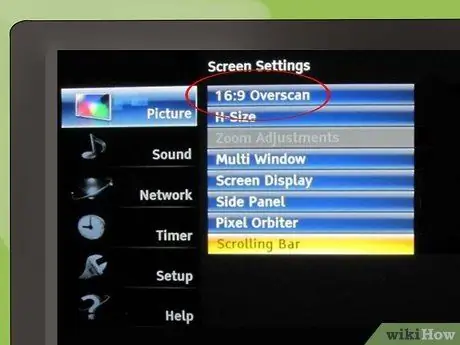
ধাপ 1. টিভিতে অনুপাতটি আয়তক্ষেত্রাকার আকারে সেট করুন।
রিমোটের সেটিংস বোতামটি খুঁজুন, তারপর 16: 9 অনুপাত নির্বাচন করুন।
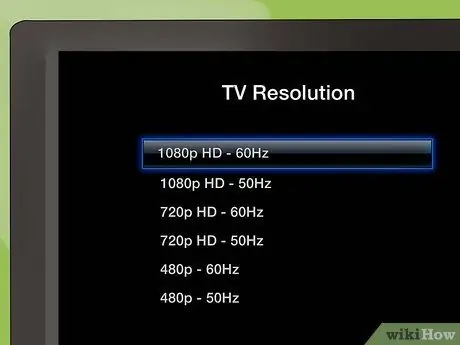
পদক্ষেপ 2. টিভি রেজোলিউশন সেট করুন।
রিমোটের সেটিং বোতাম টিপুন। টিভিতে উপলব্ধ হলে 1080 রেজোলিউশন নির্বাচন করুন। এই রেজোলিউশন হল স্ট্যান্ডার্ড ব্লু-রে রেজোলিউশন।






